Kako popraviti Crunchyroll ne radi
Crunchyroll je sličan Netflixu(Netflix) , ali prenosi mange i anime(streams manga and anime) umjesto emisija iz stvarnog života. Koriste ga milijuni ljudi diljem svijeta. Čak i ako živite izvan Sjedinjenih (United) Država(States) , još uvijek možete pristupiti Crunchyrollu(Crunchyroll) koristeći VPN uslugu. Međutim, osim što se Crunchyroll poslužitelji povremeno gase radi održavanja i razvoja, možda nećete moći pristupiti Crunchyrollu(Crunchyroll) . Vaš se videozapis možda neće učitati i umjesto toga možete dobiti samo crni zaslon. Kada naiđete na Crunchyroll , dobit ćete poruku o pogrešci bez odgovora od aplikacije(Crunchyroll)ne radi problem. Pročitajte ovaj članak da biste razumjeli i popravili isto.

Kako riješiti problem koji Crunchyroll ne radi(How to Fix Crunchyroll Not Working Issue)
Mogući uzroci problema s Crunchyrollom(Crunchyroll) koji se ne učitava su:
- Crunchyroll poslužitelji ne rade
- Problemi s mrežnim povezivanjem
- Smetnje blokade oglasa
- Sukobi vatrozida
- Antivirusne smetnje treće strane
Napomena: (Note:) Crunchyroll je dostupan isključivo u SAD-u. Dakle, ako mu pokušate pristupiti negdje drugdje, to ne možete učiniti bez VPN veze. Stoga provjerite jeste li instalirali i spojili se na pouzdanu i pouzdanu VPN vezu. Da biste to učinili, pročitajte Što je VPN? Kako radi? (What is VPN? How it Works?)& vodič o tome kako postaviti VPN na Windows 10.(How to set up a VPN on Windows 10.)
Preliminarna provjera: Crunchyroll poslužitelji ne rade
(Preliminary Check: Crunchyroll Servers Down
)
Ako možete pristupiti platformi na PS4 bez ikakvih prekida, možda je problem s Crunchyroll poslužiteljima. To se događa jer:
- Ako previše korisnika(oo many users) pokuša pristupiti platformi u isto vrijeme.
- Ako poslužitelji ne rade zbog održavanja( for maintenance) .
Stoga ga provjerite putem web-mjesta DownDetector(DownDetector website) prije nego što nastavite s drugim metodama rješavanja problema.
- Ako Crunchyroll poslužitelji ne rade, pričekajte(wait) dok vrijeme zastoja ne prođe. Nakon toga ponovo pokrenite aplikaciju.
- Ako nema problema, korisnička izvješća pokazuju da nema trenutnih problema u Crunchyroll(User reports indicate no current problems at Crunchyroll) poruka će se prikazati, kao što je prikazano.

Napomena:(Note:) Ako za pristup Crunchyrollu koristite web-preglednik Google (Crunchyroll)Chrome , pročitajte naš ekskluzivni vodič o tome kako popraviti Crunchyroll koji ne radi na Chromeu(How to Fix Crunchyroll Not Working on Chrome) .
Metoda 1: Rješavanje problema s internetskom vezom
(Method 1: Troubleshoot Internet Connectivity Issues
)
Ako vaš usmjerivač ostane neiskorišten mnogo dana ili tjedana, mogao bi se smrznuti, kasniti ili neće pravilno emitirati signale. Štoviše, ako je brzina mreže nestabilna ili spora, Crunchyroll će se suočiti s problemima povezivanja s poslužiteljima i dovesti do problema s učitavanjem Crunchyrolla . (Crunchyroll)Provedite(Implement) sljedeće i ponovno provjerite.
- Osigurajte da imate odgovarajuću propusnost(adequate bandwidth) . Odspojite(Disconnect) sve ostale uređaje s Wi-Fi mreže, koji trenutno nisu u upotrebi.
- Pobrinite se da se vaš internet ne isključuje iz sustava. Ako jest, spojite ga pomoću Ethernet kabela(using an Ethernet cable) .

- Ponovno pokrenite ili resetirajte usmjerivač(Restart or Reset router ) pritiskom na tipku za uključivanje i resetiranje.

Također pročitajte: (Also Read:) Kako povećati brzinu WiFi interneta na Windows 10(How to Increase WiFi Internet Speed on Windows 10)
Metoda 2: Promijenite željeni jezik(Method 2: Change Preferred Language)
Kad god surfate internetom, koristite željeni jezik za pregledavanje. Budući da je to svjetska platforma, možete pristupiti sadržaju na više jezika(multiple languages) kao što su:
- engleski (Sjedinjene Američke Države),
- engleski (Ujedinjeno Kraljevstvo),
- španjolski (Latinska Amerika),
- španjolski (Španjolska),
- portugalski (Brazil),
- portugalski (Portugal),
- francuski (Francuska),
- Njemački,
- Arapski,
- talijanski i
- Ruski.
U nekim slučajevima, audio sadržaj vašeg videozapisa neće odgovarati sinkroniziranom jeziku, što dovodi do problema s učitavanjem Crunchyrolla . (Crunchyroll)Slijedite ove korake za promjenu željenog jezika u Crunchyrollu(Crunchyroll) :
1. Idite na web stranicu Crunchyroll(Crunchyroll website) u bilo kojem web pregledniku.
2. Kliknite na ikonu Profil(Profile icon) .
3. Odaberite opciju Postavke(Settings) s padajućeg izbornika, kao što je prikazano.

4. Kliknite na Video Preferences u lijevom oknu.
5. Sada kliknite na padajuću opciju za Zadani jezik( Default Language) .

6. Ovdje odaberite jezik(language) prema vašoj regiji ili izboru (npr . engleski (SAD)(English (US)) ).

Metoda 3: Podesite postavke kvalitete videa(Method 3: Tweak Video Quality Settings)
Crunchyroll prema zadanim postavkama ima automatizirane postavke za kvalitetu videa. Ako vaša mrežna veza ne zadovoljava parametre kvalitete, suočit ćete se s problemom ne učitavanja Crunchyrolla . (Crunchyroll)U ovom slučaju, suočit ćete se s T. njegovom videu treba neko vrijeme da se učita(his video is taking a while to load ) poruka o pogrešci. Postavite kvalitetu videa na niže standarde na sljedeći način:
1. Otvorite epizodu(Episode) koju želite streamati.
2. Kliknite na ikonu zupčanika(gear icon) , prikazanu označenu, da otvorite Postavke(Settings) .
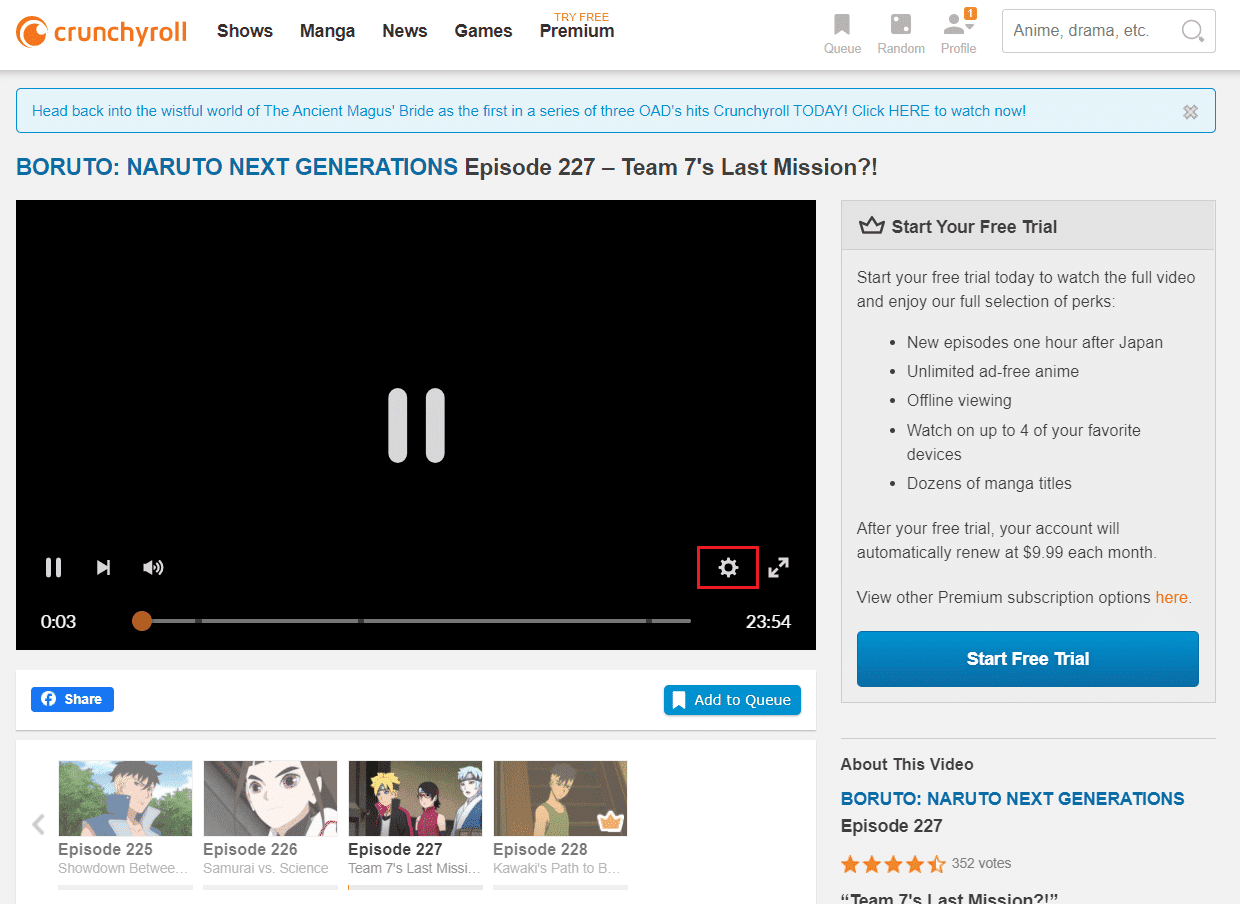
3. Ovdje odaberite opciju Kvaliteta(Quality) .

4. Promijenite kvalitetu(Quality) na 240, 360 ili 480p(240, 360 or 480p) umjesto HD video kvalitete.
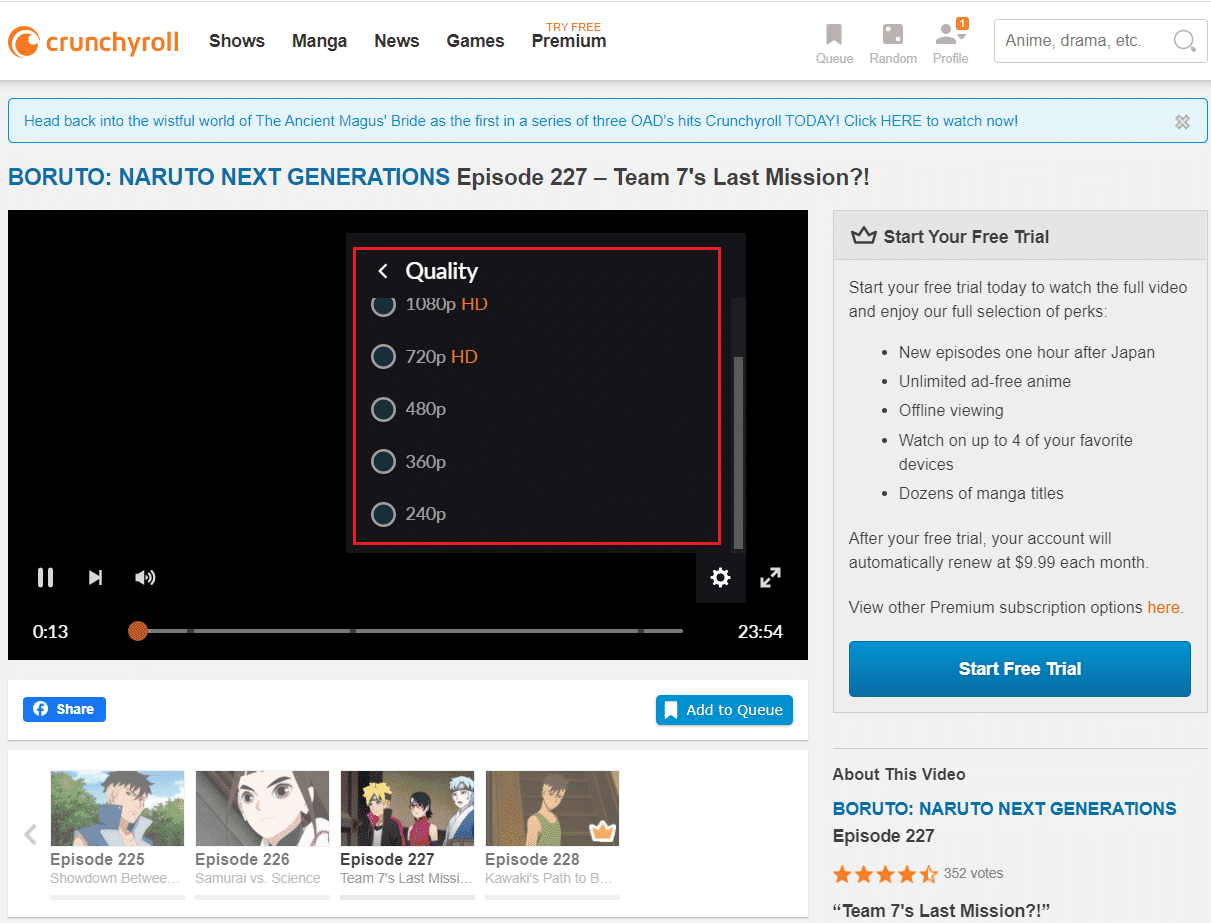
Također pročitajte: (Also Read:) Kako besplatno blokirati oglase na Crunchyrollu(How to Block Ads on Crunchyroll for Free)
Metoda 4: Ažurirajte mrežne upravljačke programe(Method 4: Update Network Drivers )
Ako su trenutni mrežni upravljački programi u vašem sustavu nekompatibilni/zastarjeli u odnosu na usmjerivač ili Windows OS , suočit ćete se s problemom nefunkcioniranja Crunchyrolla(Crunchyroll) . Stoga se savjetuje da ažurirate upravljačke programe na sljedeći način:
1. Pritisnite tipku Windows(Windows key) i upišite upravitelj uređaja(device manager) . Kliknite Otvori(Open) da biste ga pokrenuli.

2. Dvaput kliknite na Mrežni adapteri(Network adapters) da biste ga proširili.
3. Sada desnom tipkom miša kliknite mrežni upravljački program(network driver) (npr . Intel(R) Dual Band Wireless-AC 3168 ) i kliknite Ažuriraj upravljački program(Update driver) , kao što je prikazano u nastavku.
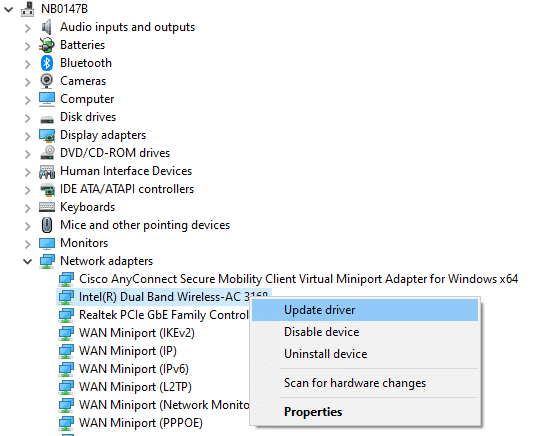
4. Kliknite opciju Traži automatski za upravljačke programe kako biste automatski locirali i instalirali upravljački program.(Search automatically for drivers)

5A. Sada će se upravljački programi ažurirati na najnoviju verziju, ako se ne ažuriraju.
5B. Ako su već ažurirani, na zaslonu će se prikazati sljedeća poruka: Najbolji upravljački programi za vaš uređaj su već instalirani(The best drivers for your device are already installed) .

6. Kliknite Zatvori(Close) za izlaz iz prozora. Ponovno pokrenite računalo i ponovno ga provjerite.
Pročitajte također: (Also Read: )Popravak koji Miracast ne radi na Windows 10(Fix Miracast Not Working on Windows 10)
Metoda 5: Rješavanje sukoba vatrozida Windows Defendera(Method 5: Resolve Windows Defender Firewall Conflict)
Windows vatrozid(Windows Firewall) djeluje kao filtar u vašem sustavu. Međutim, s vremena na vrijeme, potencijalni programi također bivaju blokirani. Stoga(Hence) dodajte iznimku programu ili privremeno onemogućite vatrozid kako biste riješili problem koji Crunchyroll ne radi.
Metoda 5A: Dodajte Crunchyroll iznimku u vatrozid(Method 5A: Add Crunchyroll Exception to Firewall)
1. U traku za pretraživanje sustava Windows upišite Control Panel (Windows Search bar)i(Control Panel) kliknite Otvori(Open) .

2. Ovdje postavite View by: > Large icons i kliknite na Windows Defender Firewall za nastavak.

3. Zatim kliknite na Dopusti aplikaciju ili značajku putem vatrozida Windows Defendera(Allow an app or feature through Windows Defender Firewall) .

4A. Pretražite i dopustite Crunchyroll kroz vatrozid(Firewall) tako da označite potvrdne okvire označene Domain, Private & Public .
Napomena:(Note:) prikazali smo Microsoftov Desktop App Installer(Microsoft Desktop App Installer) kao primjer.

4B. Alternativno, možete kliknuti gumb Dopusti drugu aplikaciju...(Allow another app… ) za pregledavanje i dodavanje aplikacije Crunchyroll na popis. Zatim označite odgovarajuće okvire.
5. Konačno, kliknite OK za spremanje promjena.
Metoda 5B: Privremeno onemogućite vatrozid Windows Defender (ne preporučuje se)(Method 5B: Disable Windows Defender Firewall Temporarily (Not Recommended))
Napomena:(Note: ) Onemogućavanje vatrozida čini vaš sustav osjetljivijim na napade zlonamjernog softvera ili virusa. Stoga(Hence) , ako to odlučite, svakako ga omogućite ubrzo nakon što završite s rješavanjem problema.
1. Idite na Upravljačka ploča(Control Panel) > Vatrozid Windows Defender(Windows Defender Firewall) kao što je prikazano u gornjoj Metodi 5A(Method 5A) .
2. U lijevom oknu odaberite opciju Uključi ili isključi vatrozid Windows Defender .(Turn Windows Defender Firewall on or off)
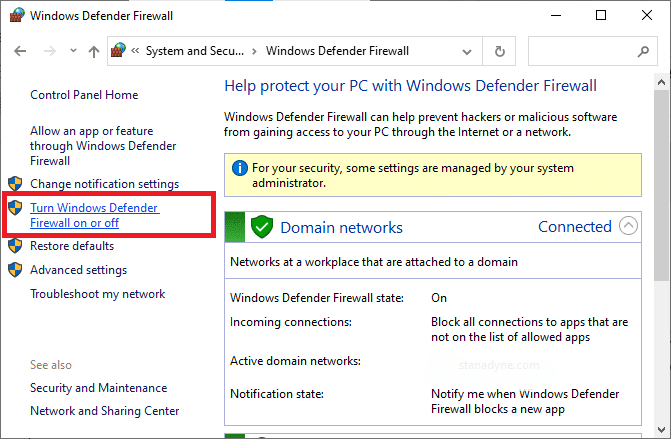
3. Označite opciju Isključi vatrozid Windows Defender (ne preporučuje se) za (Turn off Windows Defender Firewall (not recommended))postavke domene, javne i privatne mreže(Domain, Public & Private network settings) .

4. Kliknite OK za spremanje promjena i ponovno pokretanje(reboot) Windows računala.
Također pročitajte: (Also Read:) 15 najboljih alternativa OpenLoad filmova(15 Best OpenLoad Movies Alternatives)
Metoda 6: Uklonite antivirusne smetnje treće strane (ako je primjenjivo)(Method 6: Remove Third-Party Antivirus Interference (If Applicable))
U nekim slučajevima antivirusni softver treće strane također sprječava otvaranje pouzdanih aplikacija. Da biste riješili isto, privremeno onemogućite antivirusni program treće strane instaliran na vašem prijenosnom računalu/desktopu sa sustavom Windows 10 kako biste riješili problem koji Crunchyroll ne radi.
Napomena:(Note:) prikazali smo Avast Antivirus kao primjer.
1. Dođite do ikone Antivirus(Antivirus icon) na programskoj traci(Taskbar) i kliknite desnom tipkom miša na nju.

2. Sada odaberite opciju kontrole Avast štitova(Avast shields control ) .

3. Odaberite bilo koju od zadanih opcija(options) kako vam odgovara i potvrdite upit prikazan na zaslonu.
- Onemogućite na 10 minuta(Disable for 10 minutes)
- Onemogućite na 1 sat(Disable for 1 hour)
- Onemogućite dok se računalo ne pokrene ponovo(Disable until computer is restarted)
- Trajno onemogućiti(Disable permanently)

Profesionalni savjet: Kako ponovno omogućiti Avast antivirusne štitove(Pro Tip: How to Enable Avast Antivirus Shields Again)
Sada, ako želite ponovno uključiti antivirusni zaštitni štit, slijedite ove korake:
1. Pokrenite Avast Free Antivirus putem trake za pretraživanje sustava Windows, kao što je prikazano.
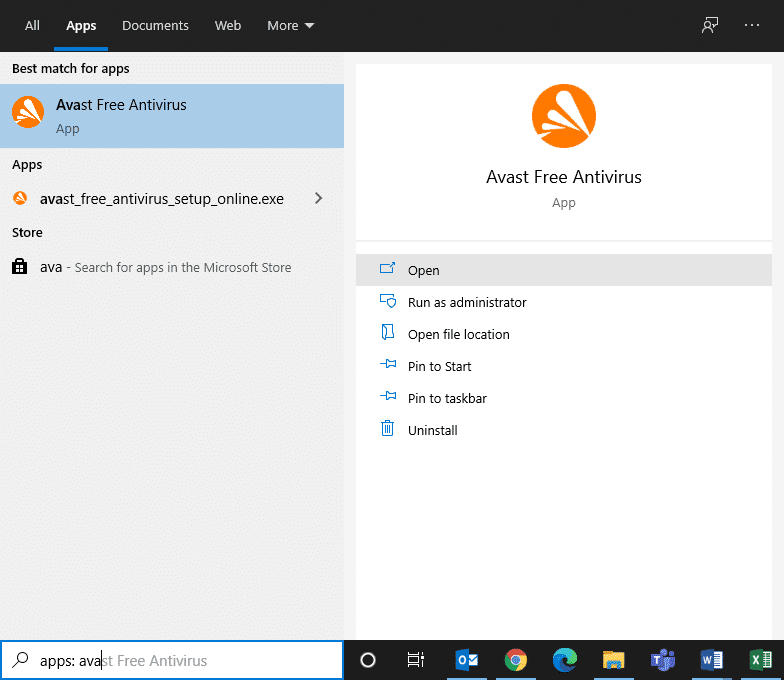
2. Kliknite UKLJUČI(TURN ON) na početnom zaslonu(Home Screen) kako biste ponovno aktivirali štitove.

Također pročitajte: (Also Read:) Kako popraviti da se Avast Web Shield ne uključuje(How to Fix Avast Web Shield Won’t Turn on)
Metoda 7: Resetirajte aplikaciju Crunchyroll(Method 7: Reset Crunchyroll App)
Ako sumnjate da Crunchyroll ne radi problem uzrokovan postavkama aplikacije, možete ih poništiti slijedeći dolje navedene korake:
1. Idite na Postavke(Settings ) tako da zajedno pritisnete tipke Windows + I keys
2. Sada kliknite na Aplikacije(Apps ) kao što je prikazano.

3. Zatim potražite Crunchyroll u Search this list fileld.
4. Kliknite na Napredne opcije(Advanced options ) kao što je prikazano označeno.
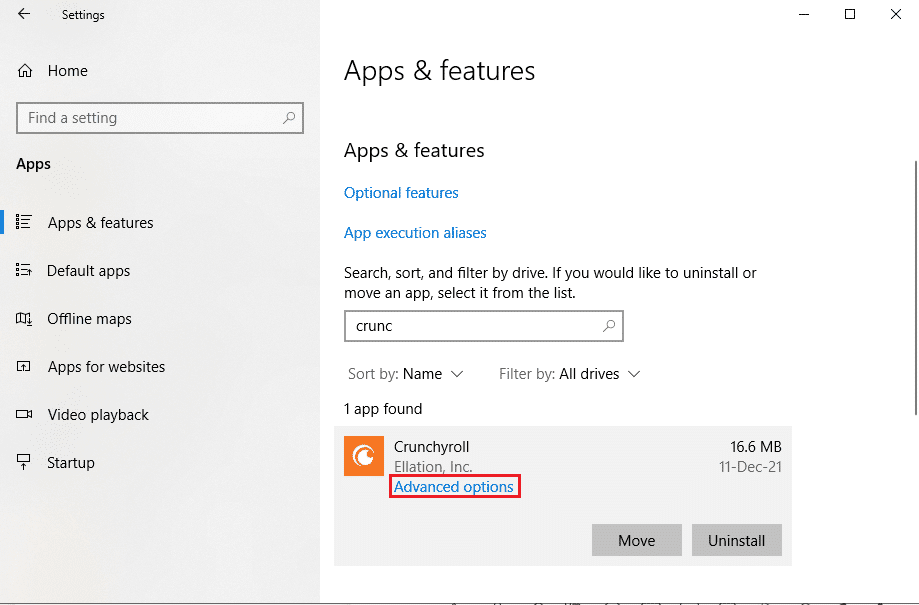
5. Pomaknite se prema dolje kliknite na gumb Reset , kao što je prikazano.

6. Konačno, potvrdite upit klikom na Reset .

7. Kada završite, ponovno pokrenite računalo i provjerite je li problem riješen. Ako ne, pokušajte sa sljedećim popravkom.
Metoda 8: Ponovno instalirajte Crunchyroll aplikaciju(Method 8: Reinstall Crunchyroll App)
Ako vam nijedna od metoda nije pomogla, pokušajte ponovno instalirati aplikaciju kao što je objašnjeno u nastavku. Crunchyroll je dostupan na Universal Windows Platform ( UWP ) i stoga ga možete jednostavno preuzeti iz trgovine Microsoft Store(Microsoft Store) . Ovo bi svakako trebalo riješiti problem ne učitavanja Crunchyrolla .(Crunchyroll)
1. Idite na Settings > Apps prema uputama u Metodi 8(Method 8) .
2. Kliknite na Crunchyroll i odaberite opciju Deinstaliraj(Uninstall ) , kao što je prikazano.

3. Ponovno kliknite na Deinstaliraj(Uninstall) za potvrdu.

4. Ponovno pokrenite(Restart ) svoje računalo sa sustavom Windows 10.
5. Otvorite Microsoft Store Web stranicu Get Crunchyroll(Microsoft Store Get Crunchyroll webpage) . Ovdje kliknite na gumb Get .
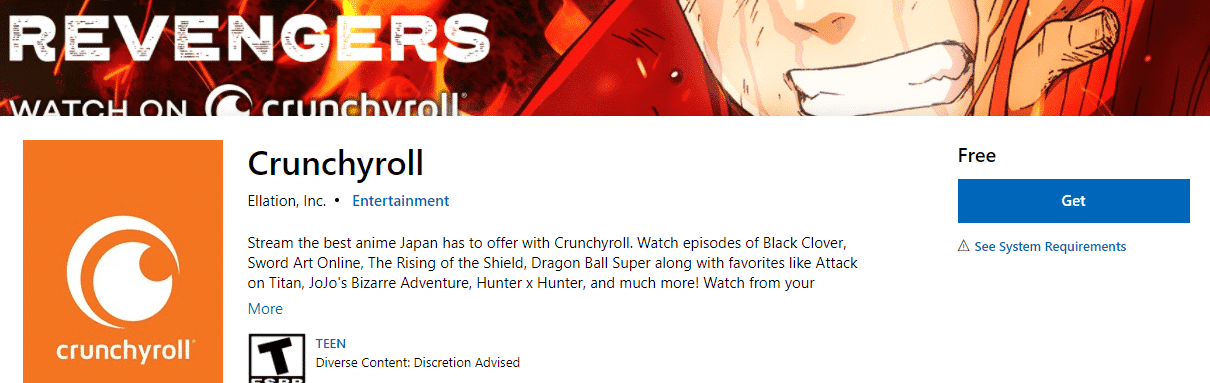
6. Sada kliknite Otvori Microsoft Store(Open Microsoft Store ) u Otvoriti Microsoft Store(Open Microsoft Store) ? potaknuti.

7. Na kraju kliknite na Instaliraj(Install) .
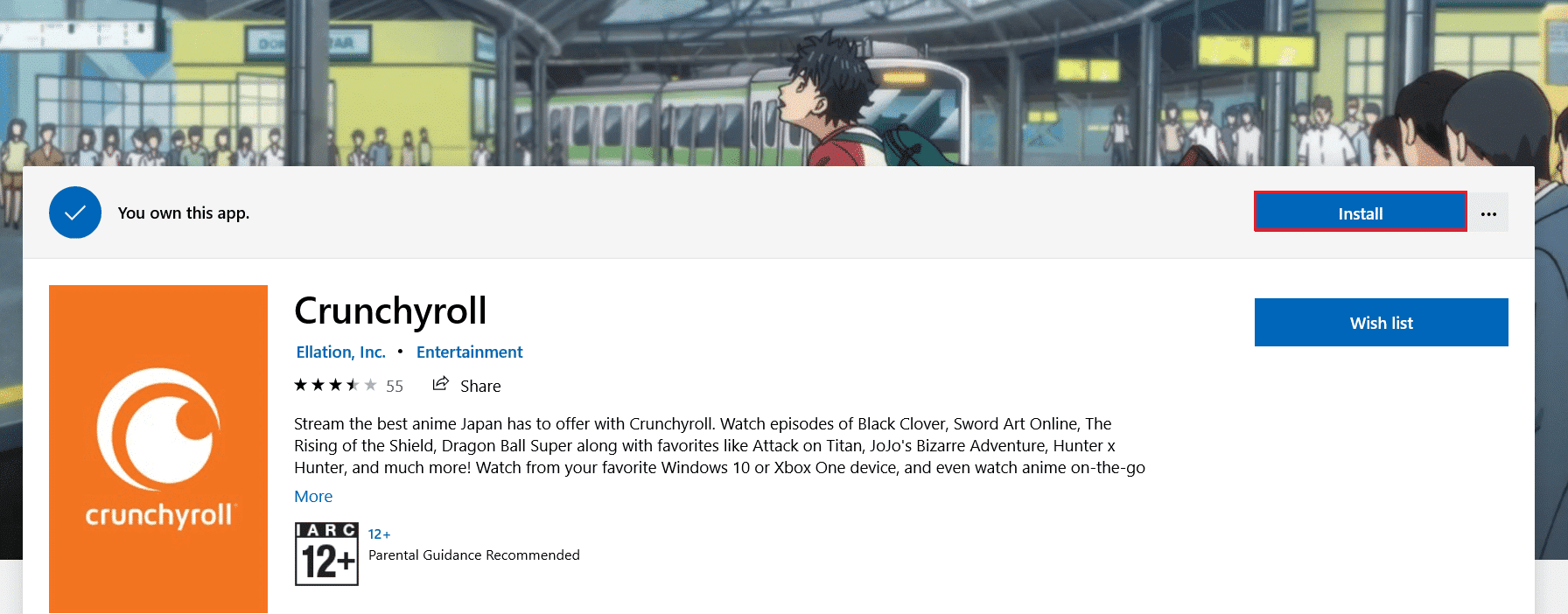
Također pročitajte: (Also Read: )15 najboljih besplatnih sportskih stranica za strujanje(15 Top Free Sports Streaming Sites)
Metoda 9: Kontaktirajte tim za podršku(Method 9: Contact Support Team)
Ako se još uvijek suočavate s problemom s Crunchyroll ne učitavanjem, morat ćete kontaktirati Crunchyroll tim za podršku.
1. Otvorite Crunchyroll web stranicu za novi zahtjev( Crunchyroll new request webpage) u web pregledniku.
2. Odaberite Tehnički(Technical) na padajućem izborniku Molimo odaberite svoj problem u nastavku .(Please choose your issue below)
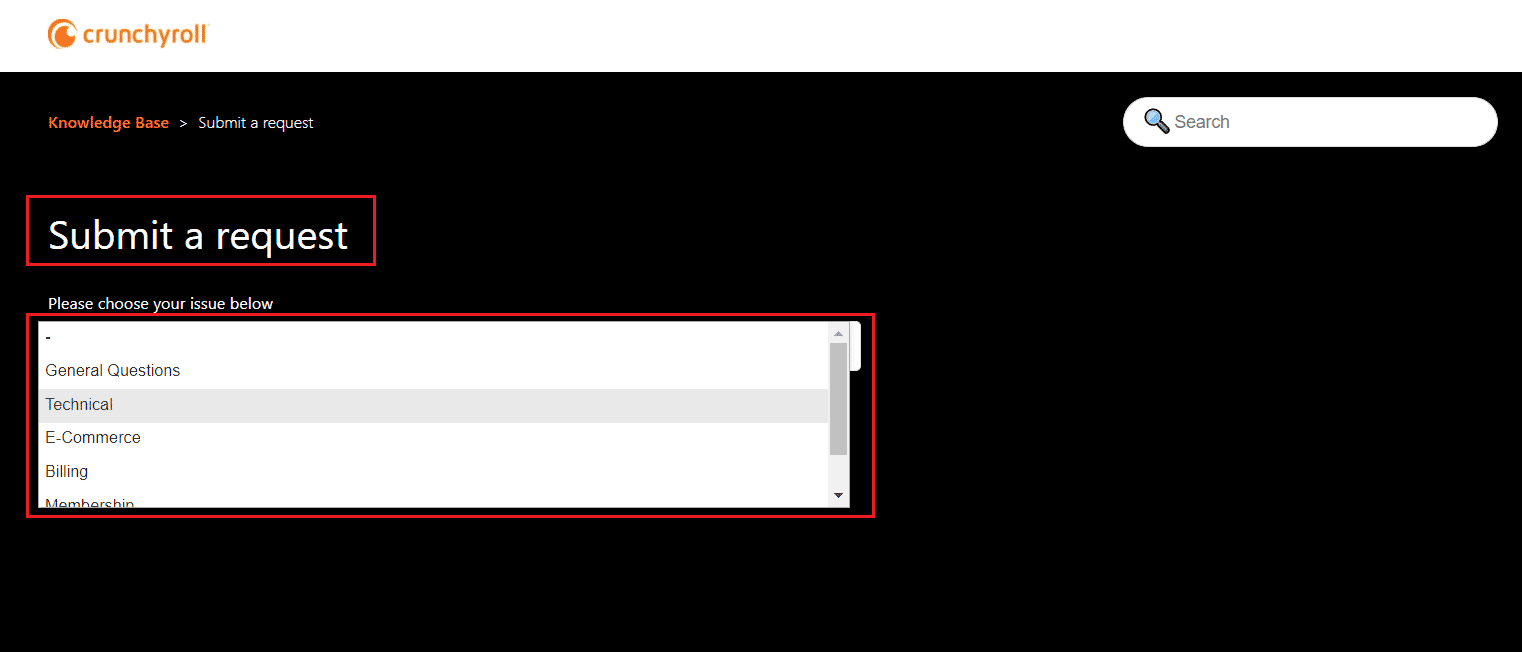
3. Na stranici za slanje zahtjeva od(Submit a request) vas će se tražiti da unesete svoju adresu e-pošte, vrstu problema i vrstu uređaja(Your email address, Problem type & Device type) kao što je prikazano.
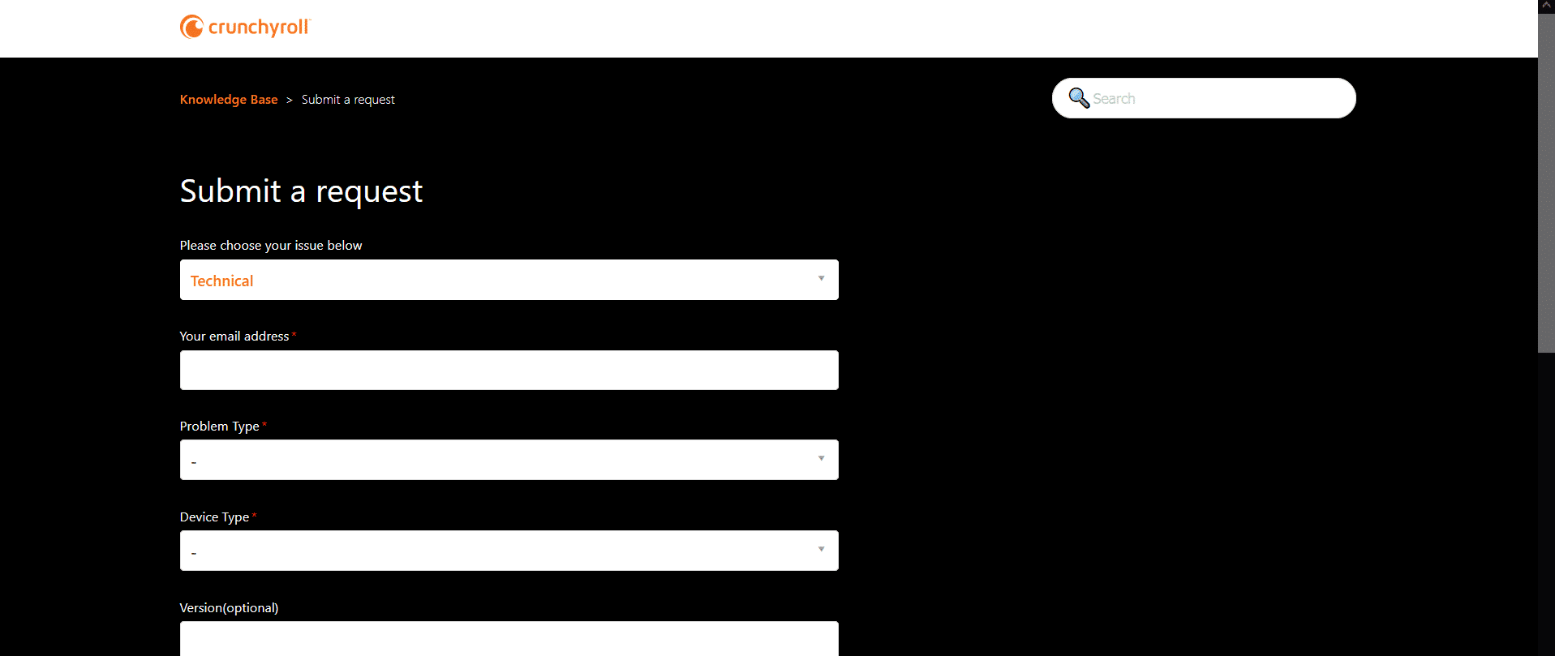
4. Na stranici za slanje zahtjeva(Submit a request) navedite predmet, opis i dodajte prilog(Subject, Description & add Attachment) , ako je potrebno za objašnjenje problema.

5. Pričekajte( Wait) dok ne dobijete odgovor i željenu ispravku od tima za podršku.
Preporučeno:(Recommended:)
- Popravite Windows 10 Nema instaliranih audio uređaja(Fix Windows 10 No Audio Devices are Installed)
- Kako instalirati Kodi dodatke(How to Install Kodi Add Ons)
- Ispravite da obiteljsko dijeljenje YouTube TV ne radi(Fix Family Sharing YouTube TV Not Working)
- Kako dodati favorite u Kodi(How to Add Favorites in Kodi)
Nadamo se da je ovaj vodič bio od pomoći i da ste mogli riješiti problem koji Crunchyroll ne radi ( fix Crunchyroll not working) ili ne učitava(or not loading) . Javite nam koja vam je metoda najbolja. Također, ako imate bilo kakva pitanja/prijedloge u vezi s ovim člankom, slobodno ih ostavite u odjeljku za komentare.
Related posts
Popravite Crunchyroll ne radi na Chromeu
Kako popraviti računalo ne objavljuje
Popravi visoku upotrebu CPU-a od strane hosta usluge: lokalni sustav
Rješavanje problema Windows ne može komunicirati s uređajem ili resursom
Popravi pogrešku 0X80010108 u sustavu Windows 10
Popravite problem s tipkovnicom koja ne tipka u sustavu Windows 10
Kako popraviti pogrešku odbijenog pristupa Google disku
Popravite šifru pogreške mrežnog adaptera 31 u Upravitelju uređaja
Popravite pogrešku Windows Update 0x80070020
Kako popraviti oštećeni registar u sustavu Windows 10
Popravak Nemogućnost instalacije mrežnog adaptera kod pogreške 28
Popravite problem s upravljačkim programom kontrolera univerzalne serijske sabirnice (USB).
Popravi Postoji problem sa sigurnosnim certifikatom ove web stranice
Popravi računalo se ne pokreće sve dok se ne pokrene više puta
Popravite PNP otkrivenu fatalnu pogrešku Windows 10
Kako popraviti Firefox koji ne reproducira videozapise (2022)
Popravak Ne može se uključiti Windows Defender
Kako popraviti pogrešku Windows Update 80072ee2
Popravite Alt+Tab koji ne radi u sustavu Windows 10
Popravite računalo koje ne prepoznaje iPhone
